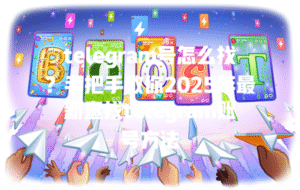手机上直接发起Telegram视频通话
安卓手机发起视频通话
找到聊天对象:在Telegram主界面下方点击聊天按钮,滑动查找你要通话的朋友,一般按照最近联系人排序,查找起来很方便。如果联系人数多,也可以使用右上角的放大镜搜索用户名或昵称。
点击摄像头图标:你和好友的对话框打开以后,界面右上角一般会有一个摄像头的标志。只需要点击这个图标,系统会弹窗要你确认是否允许Telegram使用手机摄像头和麦克风。首次使用的小伙伴一定记得授权哦,不然连视频都无法连接。
等待对方接听:对方收到呼叫后点击接听按钮,视频连接后可以看到彼此画面。如果过程中觉得网络卡顿,例如画面停滞或延迟,不妨换个WiFi,信号弱的视频体验确实大打折扣。通话中下方操作栏还能一键静音或切换摄像头,自由度超高。
这一套步骤我亲测过,操作比微信视频还傻瓜,只要设备别太老,绝大多数安卓系统都能流畅完成。去年我帮同事远程演示项目,就是靠telegram的视频功能,临场画质和声音都能在线,哪怕身在国外,也不卡。
苹果手机快速开启视讯
进入联系人界面:打开Telegram App,首页的一栏直接是你的聊天列表。如果还没添加对方为联系人,可以输入手机号或搜用户名加好友。
发起视频邀请:像素风格的接口在对话页面也能看到摄像头小图标,看准直接点。我 如果没出现图标,先检查下App是不是最新版,特别有时候苹果系统会导致权限弹窗被忽略,这时候去「设置」-「Telegram」确保已授予相机和麦克风权限。
确认权限后建立视频:电话建立起来后,对方会看到你的来电弹窗。过程中想关闭画面,只需按一下静音图标或者关闭摄像头,非常直观。苹果手机的视频画质一贯优秀,配合AirPods体验就跟FaceTime没什么区别。
作为一个用了好多年Telegram的老用户,我发现无论是安卓还是iOS,体验都很丝滑。最多遇到的坑就是忘了开权限,提前做下设置绝对能省一堆麻烦。
Telegram电脑版或网页版视频通话
桌面版Telegram使用视频功能
下载安装桌面客户端:前往官网或应用市场下载Telegram桌面版,Mac和Windows系统都支持。安装好后用你的手机号或者二维码扫描方式登录账号。
查找联系人并打开聊天:在左侧聊天列表,点击目标联系人,界面右上角就有一个显眼的摄像头图标。不管是不是第一次用,操作逻辑都很清楚,适合经常需要办公远程的小伙伴。去年我帮朋友搞定家庭远程教学,全程视频清晰不卡顿,桌面版的画面在大屏上相当舒服。
发起或接受视频通话:直接点摄像头启动视频,对方会弹出接听选项。如果你收到了别人的来电提醒,在弹窗中点击“接听”即可连接。桌面端还能直接共享屏幕,这在工作会议里真的超级实用。进行视频时请先查看音视频设备是否正常,避免出现无声尴尬。
桌面版的优势不止是稳定,还有那种办公感——视频时还能边打字边共享资料,如果你是远程工作党,亲测比微信电脑版清爽很多。
网页版Telegram实现视频对话
登录网页版Telegram:用浏览器登录Telegram的Web版本(目前有几个官方版本如web.telegram.org或webk.telegram.org),输入账号或扫描二维码,通常支持Chrome、Edge等主流浏览器。
进入聊天室找到视频选项:和移动端类似,在聊天页面右上角就会有摄像头小标志。点击后系统会弹窗提醒要打开摄像头和麦克风。
连接和管理视频:第一次用 先在浏览器设置里检查摄像头和麦克风权限。建立连接后视频会优先选择你电脑默认设备,不满意随时在视频窗口切换为笔记本自带的摄像头,或者外接设备。整个体验和桌面版区分不大,对轻度需求、临时用用挺友好。
我身边不少做跨境电商的朋友,很多都是Windows用网页版、Mac用桌面版,视频的问题基本没遇到啥大坑,如果是浏览器兼容性不佳,换成主流浏览器效果会更好。
多设备协同切换视频通话
切换设备重新登录:你可以在任何已安装Telegram的设备上登录同一个账号,移动端或桌面端都行。比如在手机上通话时临时想换到电脑,把手机摄像头关掉,桌面版或网页版重新点摄像头即可。
同步联系人和通话进度:只要你用的是同一个账号,所有聊天记录、联系人都会自动同步,不用任何额外导入步骤。切换不会导致掉线,对方感觉不到你换了设备。
保持稳定视频体验:随时在不同设备上发起或接听视频,关键是网络要足够流畅。局域网WiFi和5G最稳,尽量避免用拥挤的公共热点,画面声卡顿多半和网络拥堵有关。
我的用法是办公室用电脑,回家切到手机,体验无缝切换,人与远端都感受不到中断。如果你经常需要跨多台设备协作,Telegram的体验真的会让你觉得很贴心。
视频通话设置优化和隐私保障
调整画质与网络
进入设置页面:打开Telegram主界面左上角(或右下角)菜单,选择「设置」。找到「数据与存储」分区,这里有网络和画质的调整选项。
更改视频通话相关参数:你可以选择让App优先使用WiFi或移动网络,还可以在「通话」或「视频」设置里调高/降低画质以配合网络条件。如果觉得消耗流量太快,优先关闭高清画质模式。
检测实际效果并反馈:发起一次真实的视频通话测试,查看画质是否满足需求。有明显卡顿 优先排查WiFi、路由器网络带宽。Telegram的服务器分布全球,延迟受地区影响,记得反馈问题也能帮助优化后续体验。
去年有朋友在境外给国内家人视频,每次网络卡,就手动降低画质,聊到很晚都不卡,后来我也用这办法,跨国视频终于不卡成PPT。
强化隐私与安全性
权限设置管理:在App「设置」-「隐私与安全」,你能具体管理谁可以呼叫你,陌生人、联系人还是全部都能拨打都随你挑。
设置视频通话可见性:部分用户不希望所有人都能随时视频,可以在「隐私」下设置只有特定联系人能联系你。必要时直接拉黑骚扰用户,Telegram的黑名单功能炒鸡实用。
定期检查登录设备和账号安全:定期在「设置」-「设备」查看活跃登录记录,将不是自己的设备立刻注销;「两步验证」可以开启,账号基本稳如老狗。遇到诈骗或骚扰可以直接举报,官方一般24小时内响应处理。
相信我,这两年我自己和朋友用过无数次Telegram视频,体验稳定可靠,安全设置很到位。哪怕你担心隐私,也不用怕被骚扰,只让信任的人能跟你视频,社交体验更有掌控感。
电报常见问题解答
问:Telegram视频通话为什么找不到摄像头按钮?怎么办?
有时候你在Telegram对话窗口里没看到摄像头标志,别慌,多半原因是App不是最新版或者系统权限没给全。 你先去应用商店把Telegram升级到最新版本。不管安卓还是苹果,还得到手机系统的“设置”里找“应用权限”或“隐私设置”,确保Telegram已经获取了相机和麦克风权限。在电脑端也类似,浏览器要允许网页访问你的摄像头。实在不行,重启一下App或设备也有奇效,这些小问题亲测都能解决。如果依然有问题,可以考虑卸载重装Telegram,账号和聊天内容一般都能云同步,不会丢失。
问:Telegram群组视频通话支持多少人?体验怎么样?
Telegram现在的视频通话不仅支持一对一,还有群组视频通话功能,最多能支持上千人同时参与,具体上限随版本和服务器规则会有微调。群组视频里,管理员可以控制谁能开麦、谁能开摄像头,场面不会乱。大多数实际用下来,20-100人的稳定性没问题,画面流畅、音频也同步。唯一注意的是,大型群组通话对网络要求较高,群成员网速参差时可能有个别人卡顿,这很正常。我 群主管理时可以提前做讲解,提示参会人员选择好的网络,必要时还能切音频模式,保证主要讲者输出最清晰。
问:Telegram视频通话安全吗?会不会被窃听?
Telegram的视频通话是端到端加密的,这就是说,只有你和对应的聊天对方才能看到和听到通话内容,包括Telegram官方也无法解密监听。通话中手机和电脑都会显示加密密钥短语,双方对下就能二次确认身份。比起很多主流社交软件,这是更安心的隐私保障。只要你下载的是官网正版App、不开第三方插件,几乎不用担心被窃听。更进一步你还可以在“隐私与安全”里设定强密码和两步验证,大大提升账号安全。全球这么多极客和工程师都在用Telegram,安全方面亲测靠谱,遇事可以放心用。